
iPhoneで文章を作成中に、せっかく書いた文字を誤って消してしまったことはありませんか?パソコンでは「Ctrl」ボタンと「Z」キーを同時に押せば、ひとつ前の状態に戻すことができますので、誤って消してしまった文字も簡単に復活させることができます。
しかし、iPhoneにはひとつ前の状態に戻す機能がなく、というか長年、そんな機能がないと思い込んでいて、iPhoneを使っていて不便さを感じていました。実はiPhoneにも誤って文章を消してしまった時に、文字を復元、復活させる方法があったのです。この方法が分かると感動しますし、とても便利です。是非、覚えて欲しいiPhoneの小技、使い方です。
メールなど文章を書いている時に
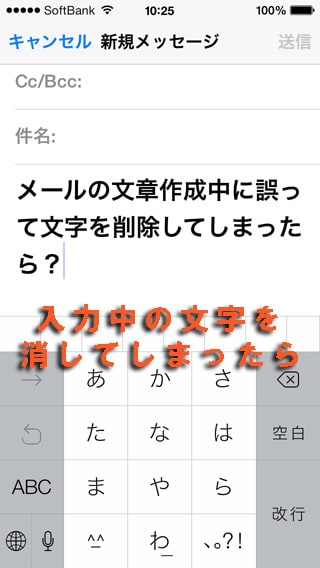
誤って文章を消してしまったら。よくあるケースで文章をコピペしようと思って作業をしている最中に誤って文章を消してしまうことです。
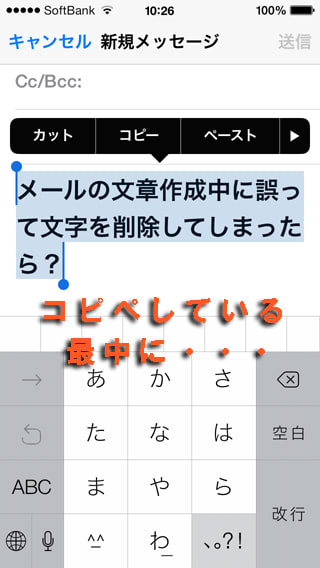
長い文章を書いている途中で全ての文章が消えてしまうと、ガッカリです。
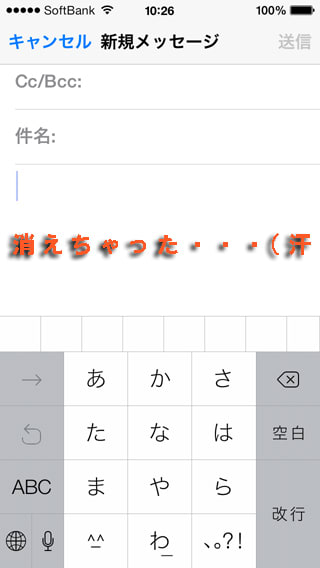
文章を消してしまった時は、消えた状態でiPhoneをやや強めに振ってください。

iPhoneを振ると画面に以下の画像のように「取り消す-入力」と表示され、「取消」と「キャンセル」を選択できる表示が現れます。この画面の「取消」をタップすることで消した文章が復活します。

この様に消してしまった文字が復活し、最初から文章を打ち直し必要がありません。

この方法はメールアプリだけでなく、メモ帳やSMSアプリ、LINEアプリ、Safariなど様々なアプリで文字を復活できます。iPadでも使えますが、本体サイズが大きいのでiPadを振る時は周りに注意して振るようにしてください。
しかし、iPhoneにはひとつ前の状態に戻す機能がなく、というか長年、そんな機能がないと思い込んでいて、iPhoneを使っていて不便さを感じていました。実はiPhoneにも誤って文章を消してしまった時に、文字を復元、復活させる方法があったのです。この方法が分かると感動しますし、とても便利です。是非、覚えて欲しいiPhoneの小技、使い方です。
メールなど文章を書いている時に
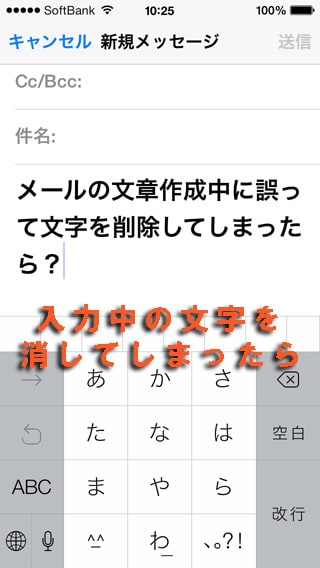
誤って文章を消してしまったら。よくあるケースで文章をコピペしようと思って作業をしている最中に誤って文章を消してしまうことです。
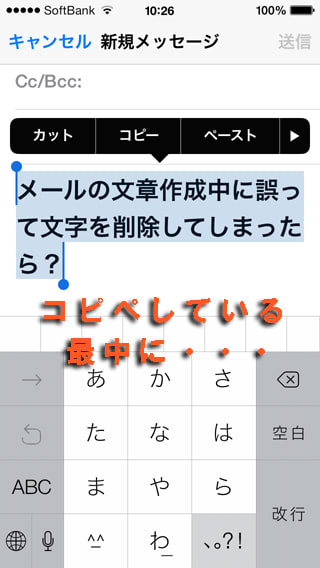
長い文章を書いている途中で全ての文章が消えてしまうと、ガッカリです。
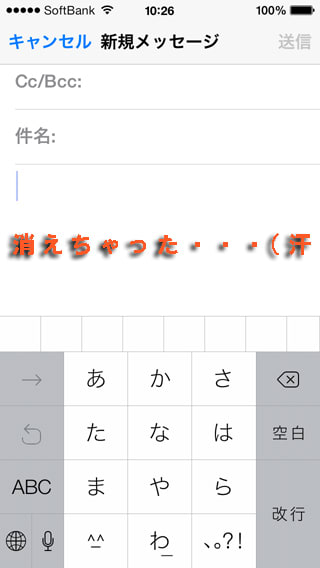
文章を消してしまった時は、消えた状態でiPhoneをやや強めに振ってください。

iPhoneを振ると画面に以下の画像のように「取り消す-入力」と表示され、「取消」と「キャンセル」を選択できる表示が現れます。この画面の「取消」をタップすることで消した文章が復活します。

この様に消してしまった文字が復活し、最初から文章を打ち直し必要がありません。

この方法はメールアプリだけでなく、メモ帳やSMSアプリ、LINEアプリ、Safariなど様々なアプリで文字を復活できます。iPadでも使えますが、本体サイズが大きいのでiPadを振る時は周りに注意して振るようにしてください。










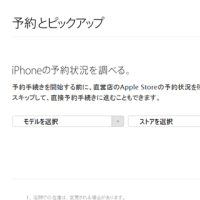



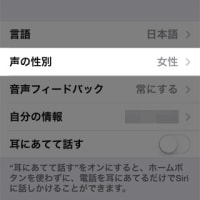
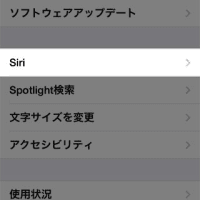
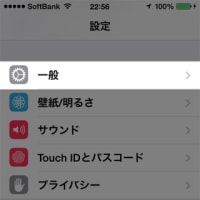
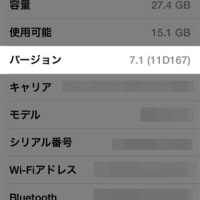
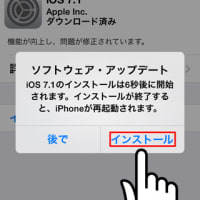
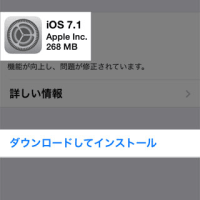
>この記事、嘘ですな。
こういう情弱ってイタい・・・
自身の設定状況を無視して、決めつけているからタチが悪い。
ちなみに、かなり前からこの機能には助けれらています。
二行で十分。
戻りました!
振り方にコツはありますか?